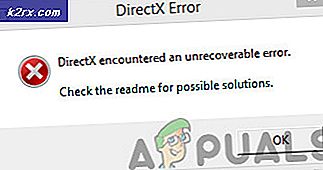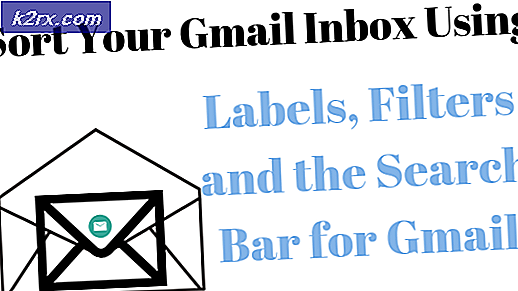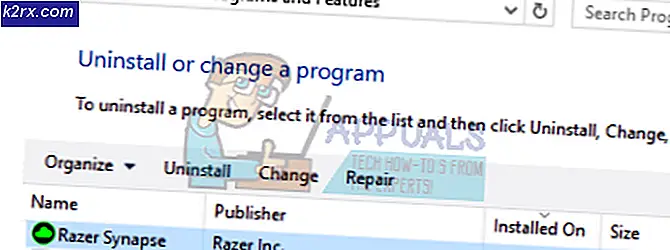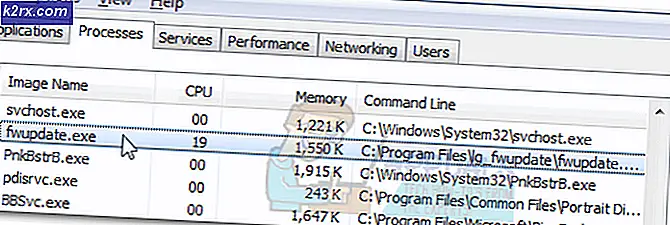Fix: Monitörde Sinyal Yok
En ünlü bilgisayarla ilgili konulardan biri, monitörün bir ekran gösterememesidir. CPU'nuzdaki bip seslerine ve yanıp sönen ışıklara rağmen, monitörünüze herhangi bir sinyal alamıyorsunuz. Bu, kronik anakartın arızalanmasından basit bir RAM deplasmanına veya hatta güç kablolarınızla ilgili bir çok nedenden kaynaklanabilir.
Şu anda karşı karşıyaysanız ve herhangi bir sonuç olmadan çevrimiçi olan donanımla ilgili önerilerin çoğunu denediyseniz, sorunu büyük olasılıkla sizin için çözecek birkaç yöntem derledik. Okumaya devam etmek:
Yöntem 1: Güç döngüsü
İlk adım olarak, adım adım ilerlemeden önce panonun (bilgisayarlarınız için kullanılan kablolarla ilgili olanlar) tüm anahtarların kapalı olduğundan emin olmanız gerekir.
Şimdi, tüm kabloları (güç kaynağı dahil) CPU'nuzdan ve monitörünüzden ayırın.
- Güç düğmesine basın ve yaklaşık 1 dakika tutmaya devam edin.
- Şimdi tüm kabloları tekrar bağlayın.
- Güç düğmesine tekrar basın.
Bilgisayarınız şimdi ekrana giden sinyallerle açılmalı ve ekranı almalısınız!
Yöntem 2: CMOS Pilini Çıkarma
Konuşacağımız ikinci yöntem, CMOS pilinin çıkarılması ve sonuç olarak yeniden takılmasını içerir. CMOS veya Ücretsiz Metal oksit yarı iletken, bazı değerli bilgileri depolamak için anakart üzerinde bulunan bir pille çalışan çiptir. CMOS bataryayı çıkardığınızda / devre dışı bıraktığınızda ve bir süre anakartı devre dışı bıraktığınızda / devre dışı kaldığında, devre içinde bulunan artık enerji boşalır ve normal olarak önyükleme ile ilgili sorunları giderebilir. Hem anakart hem de bataryaya zarar vermemek için ekstra özen gösterilmelidir.
Bilgisayarı tamamen kapatın ve tüm güç kablolarını çıkarın.
Sisteminizin kasasını açın. Vidaları çıkarmak için bir tornavida gerekebilir.
Anakartınızı bulun ve üzerinde CMOS jumper'ları bulun. Normalde JCMOS veya CMOS gibi bir şey etiketlenir
Pimleri bulduğunuzda, jumper üzerinde bulunan 3 pimin 2 sini plastik bir kapağın olduğunu gözlemleyin. Tek yapmanız gereken, kapağı ilk iki iğneden sonuncuya taşımaktır.
Birkaç saniye bekleyin (Yaklaşık 15).
Plastik kapağı normal konumuna getirin ve yeniden başlatmayı deneyin.
PRO TIP: Sorun bilgisayarınız veya dizüstü bilgisayar / dizüstü bilgisayar ile yapılmışsa, depoları tarayabilen ve bozuk ve eksik dosyaları değiştirebilen Reimage Plus Yazılımı'nı kullanmayı denemeniz gerekir. Bu, çoğu durumda, sorunun sistem bozulmasından kaynaklandığı yerlerde çalışır. Reimage Plus'ı tıklayarak buraya tıklayarak indirebilirsiniz.Şimdi bazı durumlarda, anakartlar (çoğu dizüstü bilgisayarlarda ve bazı masaüstlerinde olduğu gibi) yukarıda bahsedilenler gibi beton CMOS jumper'ları yoktur. Sizde de durum buysa, o zaman şu adımları deneyin:
Bilgisayar kasasını açın ve anakarttaki CMOS pilini bulun.
Pili çıkarın ve 20 saniye kadar dışarıda bırakın .
Güç düğmesini basılı tutun ve bilgisayar fişi takılı değilken yaklaşık 2 dakika boyunca basılı tutun ve pil takılı değil, böylece makine devresindeki enerji kalıntısı temizlenir.
Pilleri tekrar takın ve makineye güç verin.
Hala senin için çalışmadı mı? Muhtemelen CMOS ile ilgili bir sorun değildi. Denemeye devam et:
Yöntem 3: RAM'i denetle ve yeniden otur
Bilgisayarın önyükleme yapamamasının bir başka nedeni, hatalı / biraz yer değiştirmiş bir RAM olabilir. RAM, bir bilgisayarın önyükleme yapması için hayati önem taşıyan bir çubukta saklanan bir uç bellektir.
Bilgisayar kasasını aç ve RAM'i bul.
Bir RAM çubuğunuz varsa, dışarı çıkarın ve şu adımları izleyin:
Ekstra hassas ve dikkatli olunca RAM'i temizleyin. Bazen RAM ya da RAM yuvasındaki toz problemlere neden olabilir.
Ayrıca RAM'in bağlandığı RAM yuvasını da temizleyin.
RAM'ı yeniden bağlayın ve çubuğun düzgün şekilde oturduğundan emin olun.
Birden fazla RAM çubuğunuz varsa:
Bir bellek çubuğunun her biri için yukarıdaki adımı tekrarlayın ve bir seferde bir adet bellek çubuğu takılıyken önyükleyin.
Bir sopa ile önyükleme yapamıyorsanız, o zaman bu arızalıdır ve onu değiştirmeniz gerekecektir.
Yöntem 4: Video / GPU kartı ile ilgili sorunları tanılamak
Bu sorunun ortaya çıkmasının bir başka nedeni, video kartı arızası olabilir. Bilgisayarınızda yüklü bir GPU varsa, aşağıdaki adımları izleyin:
Bilgisayar kasasını aç.
Ekran kartını anakarttan çıkarın.
Şimdi yerleşik VGA kartı ile yeniden başlatmayı deneyin (Varsayılan olarak yapılmalıdır).
Bununla birlikte, özel bir ekran kartınız yoksa ve hala bu sorunla karşı karşıyaysanız (ve sizin için henüz başka bir şey işe yaramadıysa), yerleşik VGA kartın arızalı olması ihtimali vardır. Bunu denemek için PCI-E yuvasına takabileceğiniz başka bir ekran kartı almanız gerekecektir. Bu adımları takip et:
Bilgisayar kasasını aç.
Özel video kartını PCI-E yuvasına bağlayın ve yeniden başlatın.
PC yeniden başlatılırsa, sorun kart üzerindeki video kartıyla yapıldı ve bundan sonra özel video kartı ile önyükleme yapmanız gerekecektir.
Yöntem 5: hatalı anakart
Eğer bunu okuyorsanız, o zaman tüm sonuçları olumlu sonuçlar almadan denediniz. Bu, anakartınızın yapbozun hatalı parçası olduğu sonucuna götürmenize yol açabilir. Ne yazık ki, onu değiştirmek zorunda kalacaksın. Ancak, dışarı çıkmadan ve kendiniz için bir anakart satın almadan önce, bir donanım uzmanına danışarak ve sorunu sizden daha iyi teşhis edip edemeyeceğini görmenizi öneririz. Aynı sonucu çıkarsa, anakartın yerini alabilirsin.
PRO TIP: Sorun bilgisayarınız veya dizüstü bilgisayar / dizüstü bilgisayar ile yapılmışsa, depoları tarayabilen ve bozuk ve eksik dosyaları değiştirebilen Reimage Plus Yazılımı'nı kullanmayı denemeniz gerekir. Bu, çoğu durumda, sorunun sistem bozulmasından kaynaklandığı yerlerde çalışır. Reimage Plus'ı tıklayarak buraya tıklayarak indirebilirsiniz.